நீங்கள் அறிய விரும்புகிறீர்களா? சிஉங்கள் கணினியை வடிவமைத்த பிறகு கோப்புகளை எவ்வாறு மீட்டெடுப்பது? கவலைப்பட வேண்டாம், ஏனென்றால் இந்த கட்டுரையில் நாங்கள் உங்களுக்கு அனைத்து விவரங்களையும் கொடுக்கப் போகிறோம், இதனால் நீங்கள் இந்த சூழ்நிலைகளை தீர்க்க முடியும், எனவே அதை தவறவிடாதீர்கள்.
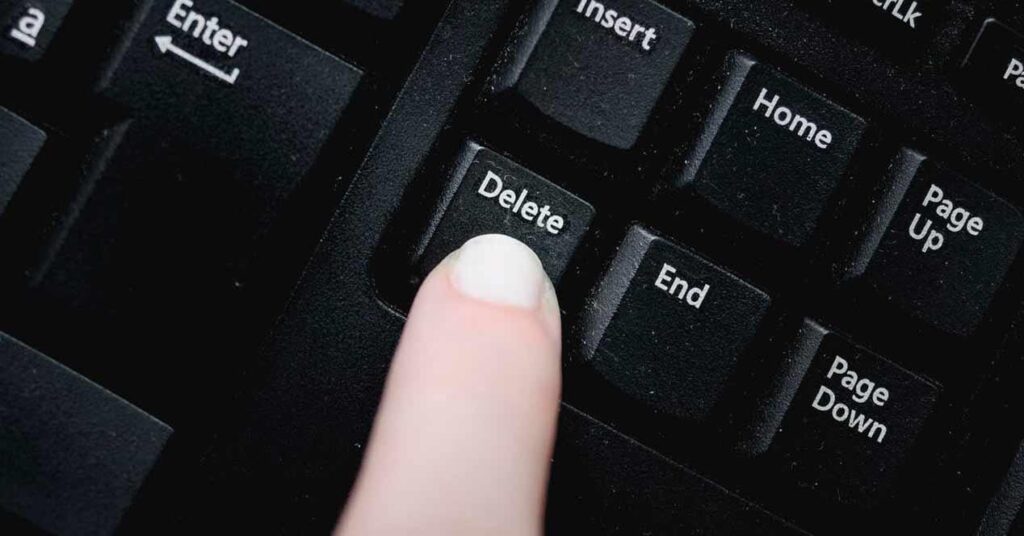
வடிவமைத்த பிறகு கோப்புகளை மீட்டெடுக்கவும்
எங்கள் உபகரணங்களை வடிவமைத்த பிறகு கோப்புகள் மற்றும் தரவை மீட்டெடுப்பது எப்போதும் கடினம். பல கணினி தொழில்நுட்ப வல்லுநர்கள் அவற்றை மீட்டெடுக்க முயற்சிப்பது கடினம் மற்றும் சிக்கலானது. இருப்பினும், மீட்பு முயற்சிகளை மேற்கொள்ளக்கூடிய சில குறிப்புகளை இன்று நாங்கள் உங்களுக்கு வழங்க உள்ளோம்.
அது எவ்வாறு செய்யப்படுகிறது?
முதலில் காப்புப் பிரதி எடுப்பது முக்கியம். நீங்கள் செய்யவில்லை என்றால், தீர்வைப் பெற நீங்கள் தொடர்ந்து படிக்க வேண்டும்; EaseUS தரவு மீட்பு வழிகாட்டி எனப்படும் எந்தவொரு நம்பகமான தளத்திலிருந்தும் பதிவிறக்கம் செய்யக்கூடிய நிரலைப் பயன்படுத்தி நாம் குறிப்பிடலாம்.
நிரல் மிகவும் நட்பானது மற்றும் நீங்கள் அதை பதிவிறக்கும் போது வடிவமைப்பின் போது நீக்கப்பட்ட சில தரவை நீங்கள் மீட்டெடுக்க முடியும். இருப்பினும், செயல்முறை கடினமானது, ஆனால் பயனுள்ளதாக இருக்கும், எனவே எந்த விவரங்களையும் தவறவிடாதீர்கள்.
செயல்முறை
உங்கள் கணினியில் பதிவிறக்கம் செய்த பிறகு, நீங்கள் வேறு எந்த நிரலையும் போலவே தொடங்க வேண்டும், பிறகு நீங்கள் வடிவமைக்கப்பட்ட வட்டைத் தேர்ந்தெடுக்க வேண்டும். பின்னர் நீங்கள் "ஸ்கேன்" என்பதைக் கிளிக் செய்க.
நிரல் வட்டை ஸ்கேன் செய்யத் தொடங்குகிறது மற்றும் சிறிது சிறிதாக முடிவுகள் தோன்றும். இறுதியாக, "லாஸ்ட் பார்ட்டிஷன்" பிரிவில் உங்களுக்குத் தேவையான தரவைத் தேட வேண்டும். நீங்கள் மீட்டெடுக்க வேண்டியவற்றைத் தேர்ந்தெடுக்க உங்களுக்கு விருப்பமுள்ள ஒரு பட்டியலைக் காண்பீர்கள்.
உங்கள் கணினியில் உள்ள கோப்புறையில் அவற்றை மீண்டும் வைக்க நினைவில் கொள்ளுங்கள், பின்னர் நீங்கள் காப்பு பிரதி எடுக்கலாம். எந்தவொரு காரணத்திற்காகவும் தற்செயலாக உபகரணங்கள் வடிவமைக்கப்பட்டால் அவற்றை எப்போதும் வைத்திருப்பதற்காக.
மற்றொரு விருப்பம்
உங்களிடம் மற்றொரு காப்புப்பிரதி இல்லையென்றால், உங்கள் கணினியை சேதப்படுத்தலாம் என்று நீங்கள் நினைக்கும் ஒரு நிரலை நிறுவ விரும்பவில்லை என்றால், நீங்கள் ஒரு தேடலை செய்ய முயற்சி செய்யலாம் அல்லது கணினியை முந்தைய தேதிக்கு மீட்டமைக்கலாம். நீங்கள் பாதுகாப்பு அமைப்புகளுக்குச் சென்று மீட்டெடுப்பு புள்ளியைப் பார்க்க வேண்டும், அவ்வளவுதான். இருப்பினும் விண்டோஸின் பழைய பதிப்புகளைப் பயன்படுத்துவதற்கான வாய்ப்பு உள்ளது.
விண்டோஸின் பழைய பதிப்புகள் எங்கள் கோப்புகள் மற்றும் கோப்புறைகளின் காப்புப் பிரதிகளை அவ்வப்போது தானாகவே சேமிக்கின்றன, நாம் கணினியை வடிவமைத்து தற்செயலாக சில கோப்புறைகளை நீக்கியிருந்தால் அவை மிகவும் நல்லது.
செயல்முறை கோப்பு மேலாளரில் ஒரு வெற்று பயன்படுத்தி மேற்கொள்ளப்படுகிறது, அங்கு நாம் சுட்டியின் வலது பொத்தானை அழுத்தவும் மற்றும் ஒரு சூழல் மெனு தோன்றுகிறது, அங்கு நாம் பண்புகளை கிளிக் செய்ய வேண்டும். பின்னர் "முந்தைய பதிப்புகள்" தாவலை அழுத்தவும் மற்றும் கிடைக்கக்கூடிய பல்வேறு காப்பு நகல்கள் சிவப்பு நிறத்தில் தோன்றும் பெட்டியில் காணப்படும்.
நாம் மீட்டெடுக்க விரும்பும் ஒன்றைக் கிளிக் செய்ய வேண்டும், அவ்வளவுதான், நாங்கள் சில நிமிடங்கள் காத்திருக்கிறோம், அந்த நேரத்தில் கணினியில் இருந்த கோப்புகள் மீண்டும் நம்மிடம் இருக்கும்; நாம் மீட்பு விருப்பத்தையும் பயன்படுத்தலாம், இது கோப்பு மீட்பு நிரல்களைப் பயன்படுத்த விரும்பாதபோது நமக்கு வெளிச்சத்தை அளிக்கும்.
இதற்காகவும் ஆரம்பத்தில் நாங்கள் கூறியது போலவும், தொடர்ந்து காப்பு பிரதிகளை உருவாக்கும் பழக்கம் இருப்பது முக்கியம்; இதன் மூலம் தற்செயலாக அல்லது வடிவமைப்பின் மூலம் கோப்புகளை நீக்குவதில் சிக்கல்களிலிருந்து எங்கள் கணினியைப் பாதுகாக்கிறோம்.
மேலும், தகவலைச் சேமிக்க நீங்கள் மேகங்களைப் பயன்படுத்தலாம், இந்த ஆன்லைன் தளங்களின் விலைகள் மிகவும் விலை உயர்ந்தவை அல்ல, அவை எங்கள் தகவலை நல்ல இடத்தில் வைத்திருக்கவும், மிகவும் பாதுகாக்கவும் உதவுகின்றன. தளங்களில் அல்லது மேகங்களில் தகவலைச் சேமிக்கும் பழக்கத்தை உருவாக்குவது முக்கியம், பின்னர் அவற்றை மீட்டெடுக்கப் பயன்படுத்தலாம், அவ்வளவுதான், நீங்கள் அதை விரும்பினீர்கள் என்று நம்புகிறேன்.
முடிவுக்கு
வழங்கப்பட்ட தகவல்கள் இந்த சிக்கல்களை தீர்க்க உதவியது என்று நம்புகிறேன், இந்த உள்ளடக்கத்தை உங்கள் நண்பர்கள் மற்றும் குடும்பத்தினரின் சமூக வலைப்பின்னல்களில் பகிர மறக்காதீர்கள். பின்வரும் கட்டுரையையும் படிக்க நினைவில் கொள்ளுங்கள் மடிக்கணினியை எப்படி வடிவமைப்பது சரியாக? இது போன்ற தீர்வுகள் வழங்கப்படுகின்றன.